Det er mange typer filformater i hverdagen vår når vi bruker digitale produkter. Hvis vi for eksempel snakker om lydfilene, er det mer enn 20 typer formater, men ikke alle digitale eller multimedieenheter kan støtte dem. Dermed trenger vi en omformer for å hjelpe oss. Og MP4 og WMA er to mye brukte formater når det gjelder internettstrømming. Du må ha blitt forvirret over hvordan du konverterer MP4 til WMA. Og i denne artikkelen har den forberedt 5 forskjellige måter, og du kan også lære hvordan du kan konvertere dem trinnvis.
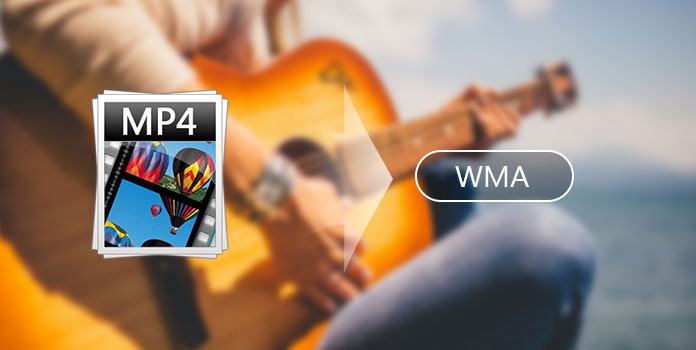
Convertio er en populær online omformer som ikke bare gir konvertering fra MP4 til WMA, men også tjenester fra andre videoer som MP4 til AVI, MP4 til MP3, MP3 til MP4, etc., bildefilformater. Og det har et enkelt og brukervennlig grensesnitt som du bare trenger flere enkle trinn for å fullføre konvertering. Les videre for å få de omfattende trinnene.
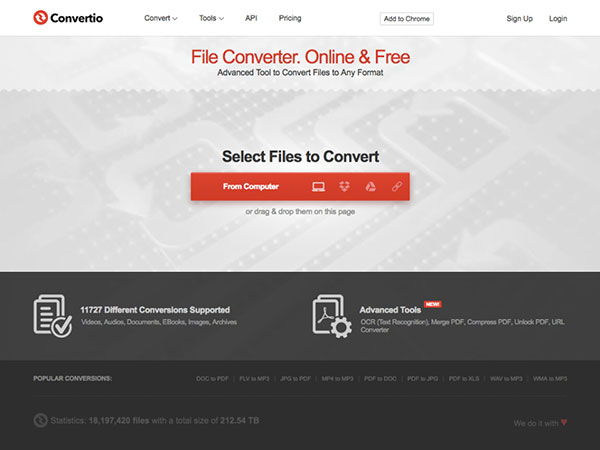
Trinn 1: Velg MP4 filen du vil konvertere
Etter å ha kommet inn på Convertio-siden, vil du finne ordet "Velg filer som skal konverteres" på siden. Klikk på den røde knappen for å eksportere filen din fra datamaskinen.
Trinn 2: Velg WMA som utdataformat
Etter at du har lagt til filen, vil den vende seg til en annen side hvor du kan velge utdataformat.
Trinn 3: Stratkonvertering
Trykk på "Konverter" -knappen for å starte konvertering.
Online-Convert er en annen kraftig elektronisk omformer som tilbyr deg 6 forskjellige omformere, inkludert lydkonverter, videokonverterer, bildekonverterer, dokumentkonverter og så videre. Så hvis du vil finne en flott online konvertering for å bytte MP4 til WMA, vil det være et av dine beste valg. Og neste finner du den spesifikke guiden for hvordan du konverterer MP4 til WMA med Online-Convert.
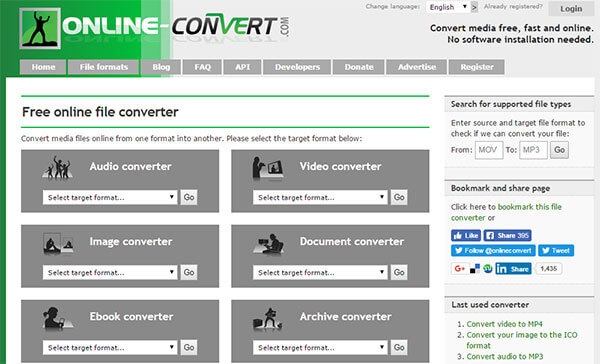
Trinn 1: Velg målformat på hjemmesiden
Etter å ha kommet inn på Online-Converter.com, vil du finne 6-alternativer og velge "Audio Converter". Deretter må du velge målformat med det første.
Trinn 2: Legg til MP4-fil
Etter det har du lov til å legge til MP4-fil du vil konvertere ved å trykke på "Velg filer" -knappen. Da kan du gjøre litt justering hvis du vil.
Trinn 3: Konverter filer
Klikk på "Konverter filer" for å starte konvertering.
Coolutils tilbyr deg forskjellige typer online-typer, og MP4 til WMA-omformer er en av dem. Det samme som andre online converter, den har det enkle grensesnittet og den spesifikke guiden. Så du trenger ikke å bekymre deg for om du kan gjøre det selv. Og nedenfor er trinnene som er rolige og enkle.
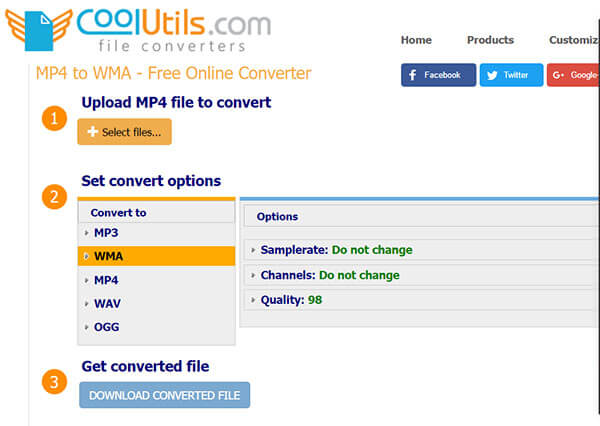
Trinn 1: Velg MP4-fil som skal konverteres
Når du går inn på Coolutils nettsted, kan du enkelt finne stedet å laste opp fil.
Trinn 2: Velg konvertert format
I den andre delen kan du finne WMA blant disse alternativene og klikke på den.
Trinn 3: Få konvertert fil
Når du er ferdig, trykker du på knappen "LAST NED KONVERTERT FIL" for å starte konvertering.
Bortsett fra noen brukervennlige online omformere, kan det være lurt å vite profesjonell programvare som støtter flere funksjoner som redigering og justering av innstillinger. Dermed vil du i denne delen finne to utmerket programvare som hjelper deg med å konvertere MP4 til WMA. La oss lese videre for å lære mer detaljer.
AnyMP4 Video Converter Ultimate er en av de mest omfattende videokonvertere for MAC og Windows. Og du kan være nysgjerrig på hva du kan gjøre når du konverterer MP4 til WMA. Nøkkelfunksjonene er som følger:
1. Konverter 4K-video, HD eller generelle til formatet du vil. Den støtter nesten 200 + outputformater inkludert 4K H.265 / HEVC, 4K H.264 / MPEG-4 AVC, 4K H.264 FLV Video, og så videre.
2. Konverter WMA til lyd (MP3, WAV, FLAC, OGG, AIFF, etc.) og video (MP4, MOV, WMV, AVI, etc.).
3. Last ned online videoer fra mainstream nettsteder. Og den lar deg konvertere den nedlastede videoen til samme utdataformat som du kan spille den direkte på de bærbare enhetene.
3. Tilpass video med forskjellige redigeringsfunksjoner. Bortsett fra funksjonen til konvertering, tilbyr den også mange redigeringsverktøy. For eksempel kan du trimme videolengde, klipp video, justere videoeffekt som lysstyrke, kontrast, metning, fargetone og slå sammen videoer til en osv.
Sikker nedlasting
Sikker nedlasting
Trinn 1: Installer AnyMP4 og åpne den på datamaskinen
Last ned dette programmet fra det offisielle nettstedet, og åpne det deretter på datamaskinen din.
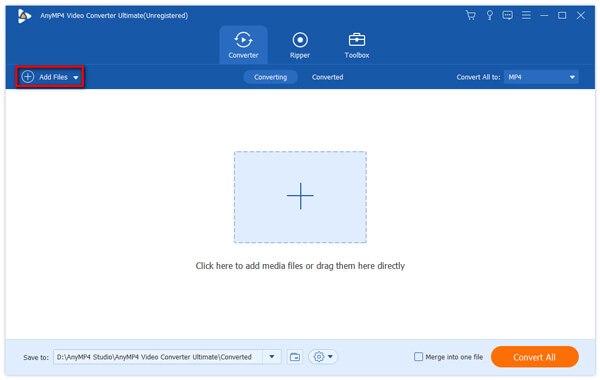
Trinn 2: Importer MP4-filer
Klikk på "Legg til filer" -ikonet for å legge til videoen du vil konvertere.
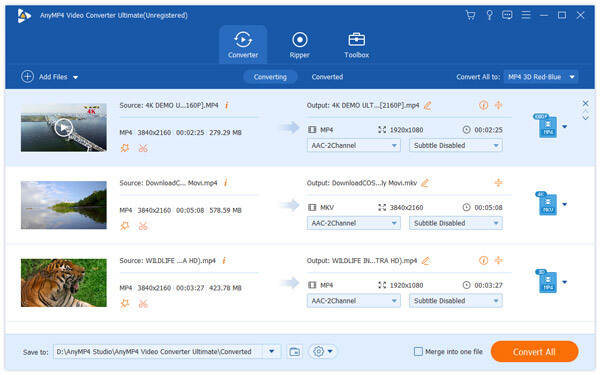
Trinn 3: Angi utdataformat
I bunnen av grensesnittet kan du velge MWA som utdataformat i "Profil" -kolonnen.
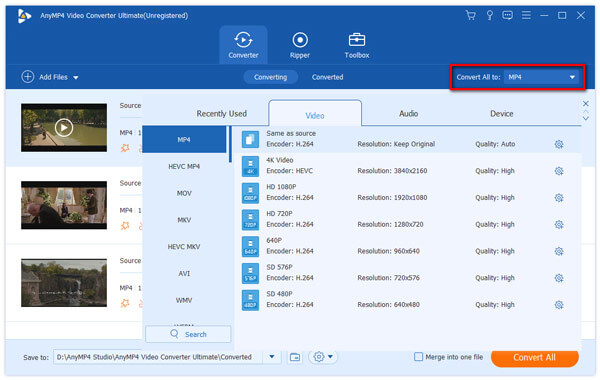
Trinn 4: Konverter filer
Klikk på "Konverter alle" for å bytte MP4-format til WMA-format.

Denne programvaren er spesielt forberedt for Mac. Free MP4 converter er en profesjonell MP4 video converter som hjelper deg med å transformere alle formater til og fra MP4 format. Og etter konvertering kan du spille på iOS-enhetene dine. I tillegg lar den deg redigere videoene dine og tilpasse videoen din som du vil. Selv om det er en MP4-videokonverterer, støtter den også andre utdataformater som MOV, M4V, AVI, MPG, FLV, MP3, etc. Du kan fritt laste ned dette programmet fra Mac Apple Store. Og nedenfor er noen detaljerte trinn for hvordan du kan konvertere video fra MP4 til MWA.
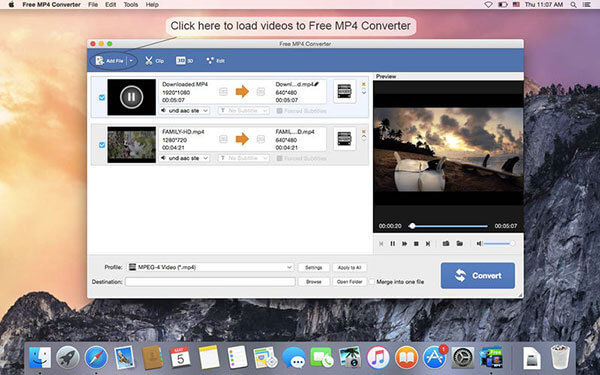
Trinn 1: Legg til filer til dette programmet
Etter at du har lastet ned den fra App Store, installerer du den, og du finner ikonet "Legg til filer" øverst til venstre hjørne. Klikk deretter på den.
Trinn 2: Velg utdataformat
I "Profil" -feltet kan du direkte velge MP4 som utdataformat.
Trinn 3: Start konvertering
Trykk på "Konvertering" -knappen for å gjøre konvertering fra MP4 til MWA.
Hva er WMA-fil?
WMA, Windows Media Audio, er en serie lydkodeker utviklet av Microsoft. Den består av 4 forskjellige kodeker. Hver WMA-fil har et enkelt lydspor i en av WMA, WMA Pro, WMA Lossless eller WMA Voice. De er implementert annerledes enn hverandre.
Kan VLC konvertere MP4 til WMA?
Nei. De støttede lydformatene fra VLC er Ogg, MP3 og FLAC, og WMA støttes ikke.
Hvorfor kan ikke Windows Media Player spille MP4?
MP4 er mediebeholderen, og den kan inneholde mange video- og lydkodeker. MP4-filene kodet med .mp4, .m4v, .mp4v, .3g2, .3gp2, .3gp, .3gpp og .m4a kan spilles av på Windows Media Player. For å kunne spille MP4-filer med suksess på Windows Media Player, bør du konvertere MP4 til M4V for det første.
5 forskjellige måter er allerede introdusert. Hvis du liker den enkleste måten, kan du velge mellom de tre online-omformerne. Og hvis du er en Windows- eller Mac-bruker som vil ha flere funksjoner, kan du laste ned AnyMP4 Video Converter Ultimate. Free MP4 converter er også egnet for Mac-brukere.